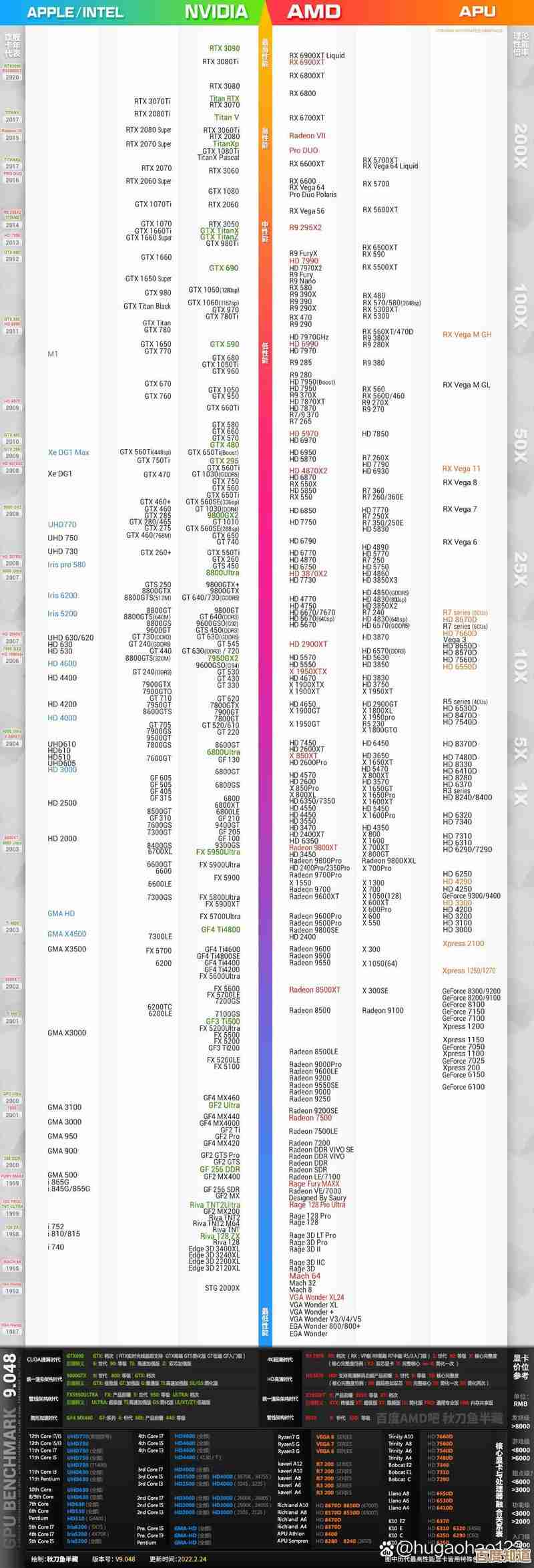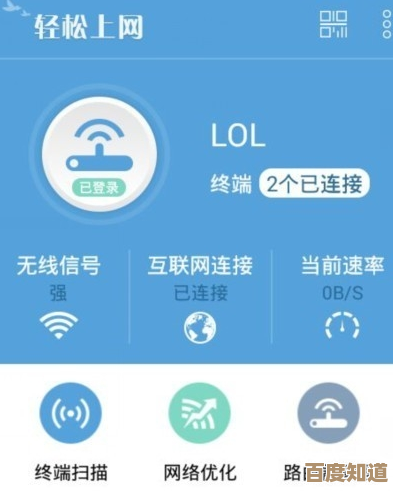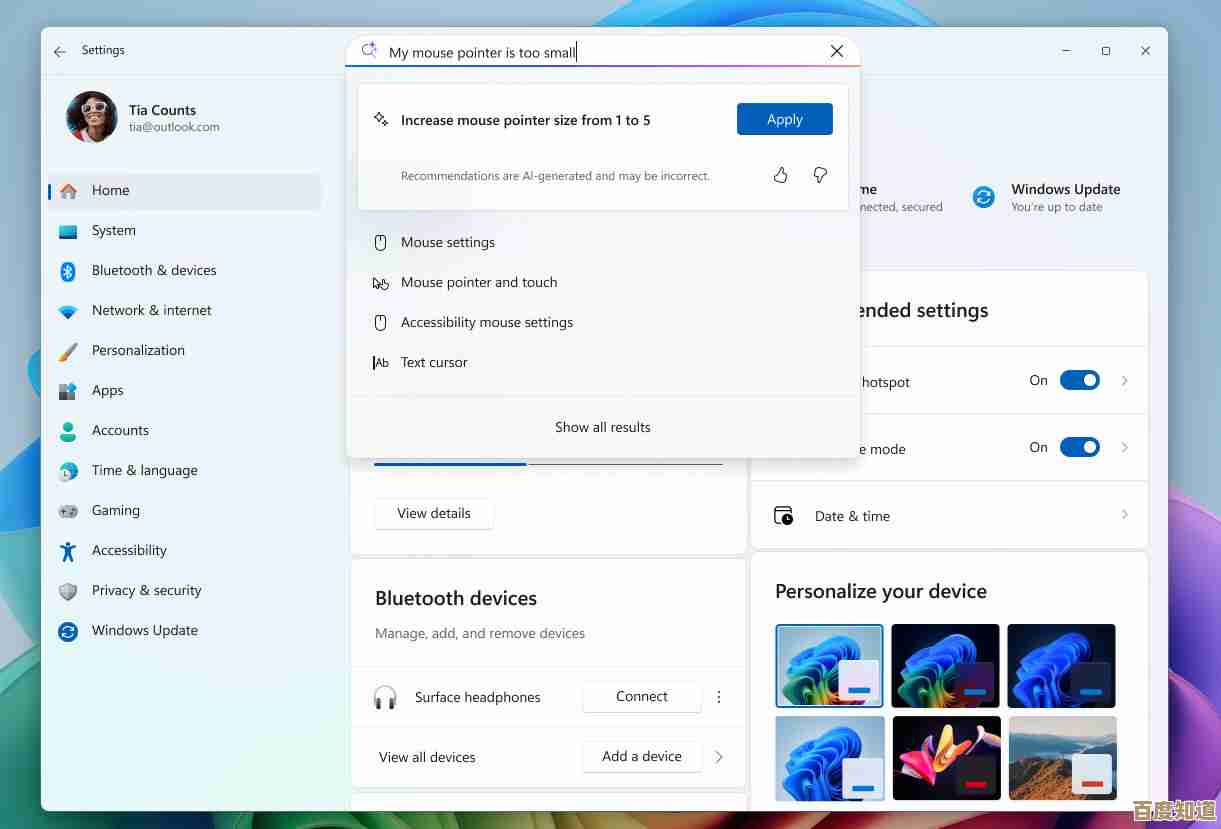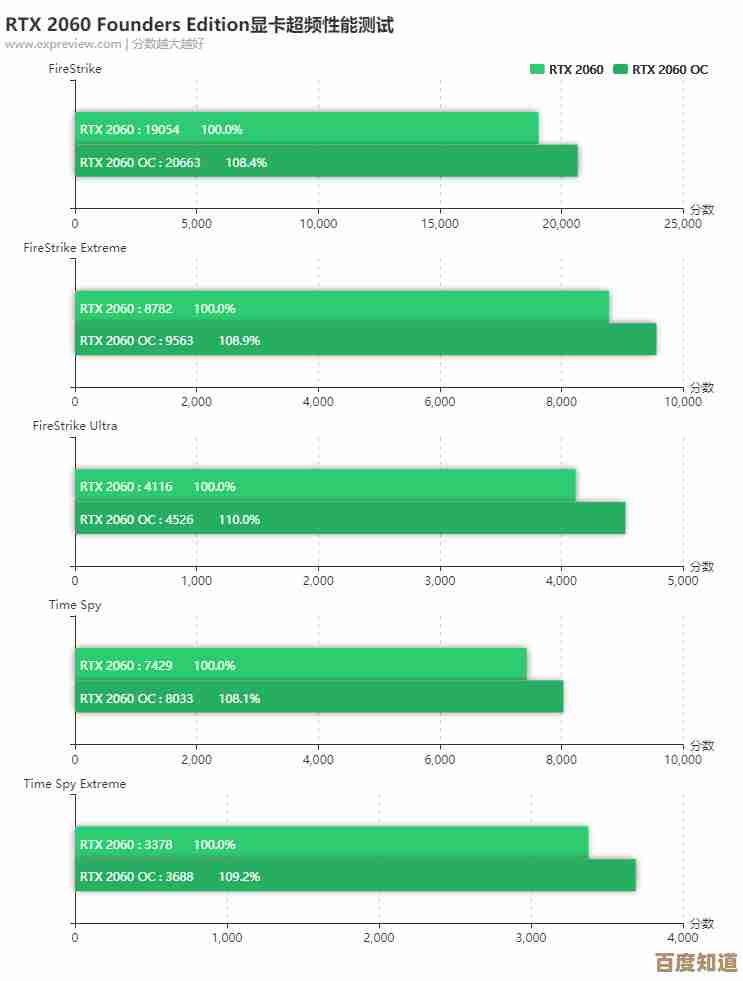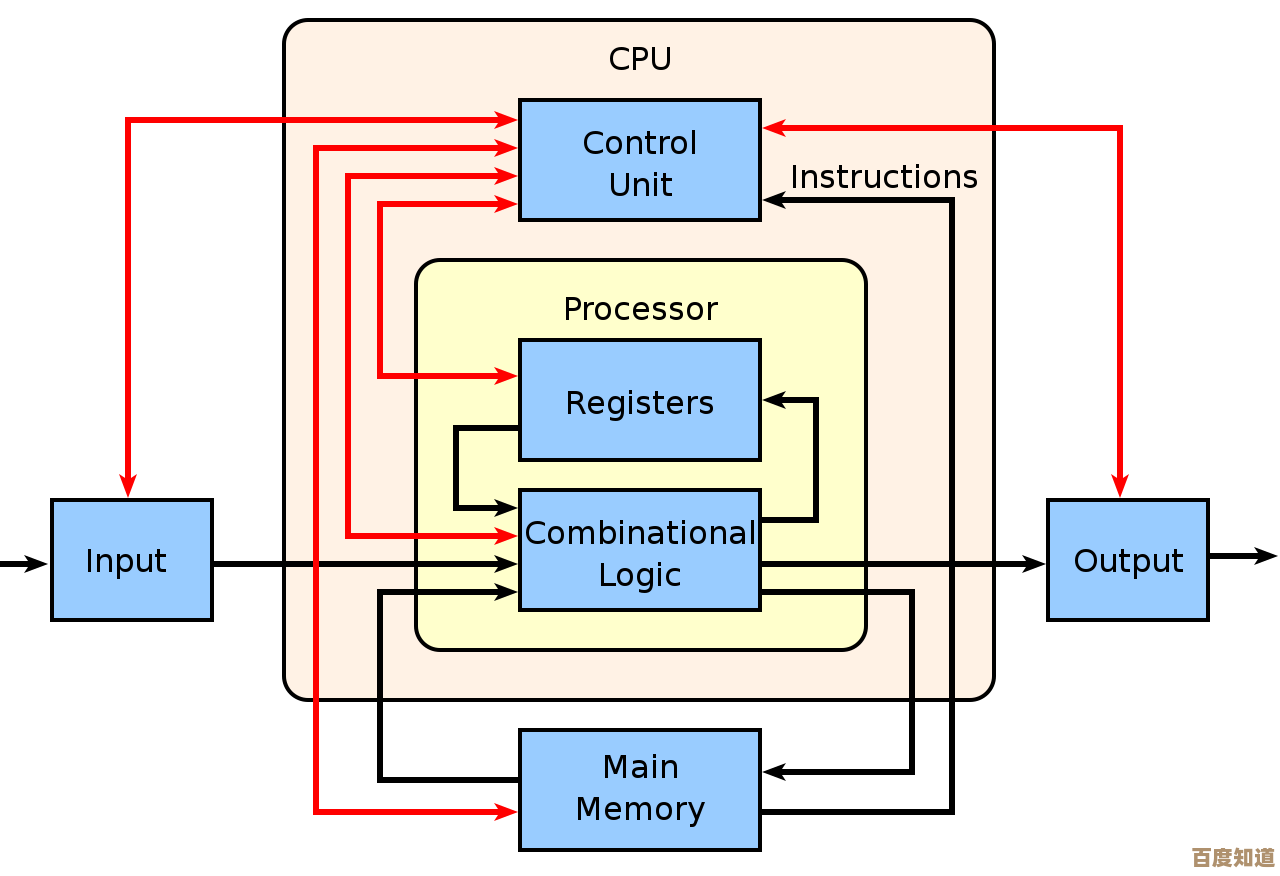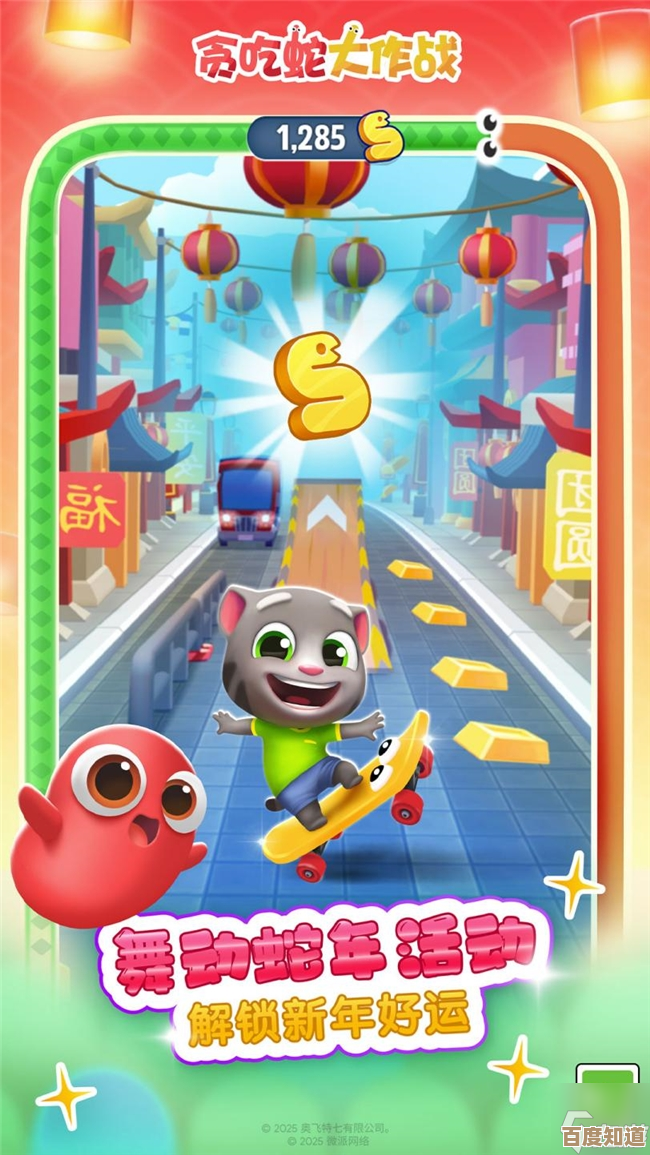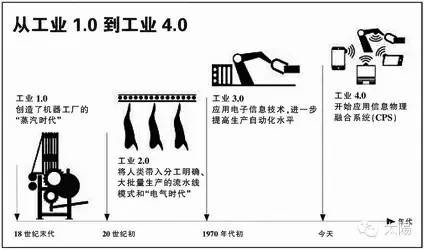PPT视频插入全攻略,快速上手让演示更生动!
- 游戏动态
- 2025-10-25 12:40:50
- 6
哎,你说做个PPT吧,有时候真能给人整不会了,明明内容都想好了,可一放上去,干巴巴的文字加几张图,总觉得差点意思,对吧?就像…就像一碗没放盐的面条,管饱是管饱,但就是…嗯,你懂的,这时候,要是能塞进去一段小视频,那感觉,嚯,立马就活过来了!
但问题来了,怎么塞?塞进去能播吗?会不会文件太大卡成PPT?别急,咱今天就唠唠这个,争取让你看完就能上手,把视频玩儿出花来。
最傻白甜的办法:直接插入。
对,就跟你插图片一模一样,在菜单栏里找到“插入”,然后戳“视频”——“此设备上的视频”,在你那可能有点乱的文件夹里,把那个视频文件揪出来,搞定!它就这么躺进你的幻灯片里了。
但这事儿吧,有时候会出点小岔子,你兴冲冲插进去一个超高清的4K大片,结果PPT文件瞬间膨胀到几百兆,发给老板邮箱都提示附件过大,那场面就有点尴尬了,所以啊,插入前,不妨用些小工具(比如格式工厂什么的,哎这名儿起的,真像车间)把视频稍微“压缩”一下,只要清晰度够看就行,这就像打包行李,没必要把整个衣柜都塞进去嘛。
你得会“打扮”它。
视频放进来了,可不是就完事儿了,它可能像个不合身的衣服,占满整个屏幕,或者缩在角落里可怜巴巴的,这时候,你得动手调整它的大小和位置,直接拖动角点缩放,想放哪儿放哪儿,更妙的是,你还可以给它加个漂亮的边框,或者,嗯,来个“视频格式”里的“标牌框架”——这名字有点拗口,其实就是给视频选个封面!你可以从视频里挑一帧好看的当封面,或者干脆用张自己的图,这样视频没播放的时候,看起来也像幅画儿,多讲究。
想让效果更炫?试试“播放”选项。
你肯定不想让视频一上来就傻乎乎地自动播放,或者非得让你用鼠标去戳一下才动吧?在“播放”选项卡里,你可以设置成“单击时”播放,或者,如果你胆子大,设成“自动”,但自动播放有点冒险,万一你话还没说完,它自己就嚷嚷起来了,容易打乱节奏,还有个好玩的功能叫“淡入淡出”,让视频开头结尾柔和地切入切出,不会那么突兀,对了,你甚至可以把它剪掉一头一尾!比如视频开头有段尴尬的沉默,或者结尾你手忙脚乱关摄像头的画面,直接剪掉,只保留精华部分。
再来点高级的?玩转“触发”和“遮罩”。
这个听起来有点技术宅,但其实不难,你可以设置点击某个小图标或者一行文字,视频才跳出来播放,这就像魔术师的暗格,给观众个小惊喜,还有啊,你可以把视频塞进一个形状里,比如心形、云朵形,让它不总是方头方脑的,这个功能可能藏得比较深,好像在“视频格式”里找“裁剪”然后选“裁剪为形状”?我有时也记混,你多点点试试看,探索的乐趣嘛!
有个大坑你得绕着走:链接文件 vs 嵌入文件。
这可能是最让人头晕的地方了,简单说,如果你选“链接”,那视频文件还是独立在外面的,你把PPT拷到别的电脑上播放,要是没把视频文件一起带上,哦豁,视频就变成个无法显示的红色大叉叉,当场给你表演“失踪”,除非你确定播放的电脑上视频路径一模一样(这太难了),否则,最好还是选择“嵌入”,让视频彻底成为PPT的一部分,虽然文件会变大,但保险啊!我当年第一次做重要汇报就栽在这上头,别提多糗了。
呢,给PPT加视频这事儿,就像做菜加调料,适量、恰到好处才是关键,别一个PPT塞满视频,那不成放电影了嘛,大胆去试,哪怕一开始手忙脚乱,插得位置不对或者大小失调,多练几次就熟了,你的演示,真的会因此变得特别不一样,相信我,好了,就唠到这,希望能帮到你 ,快去试试看吧!
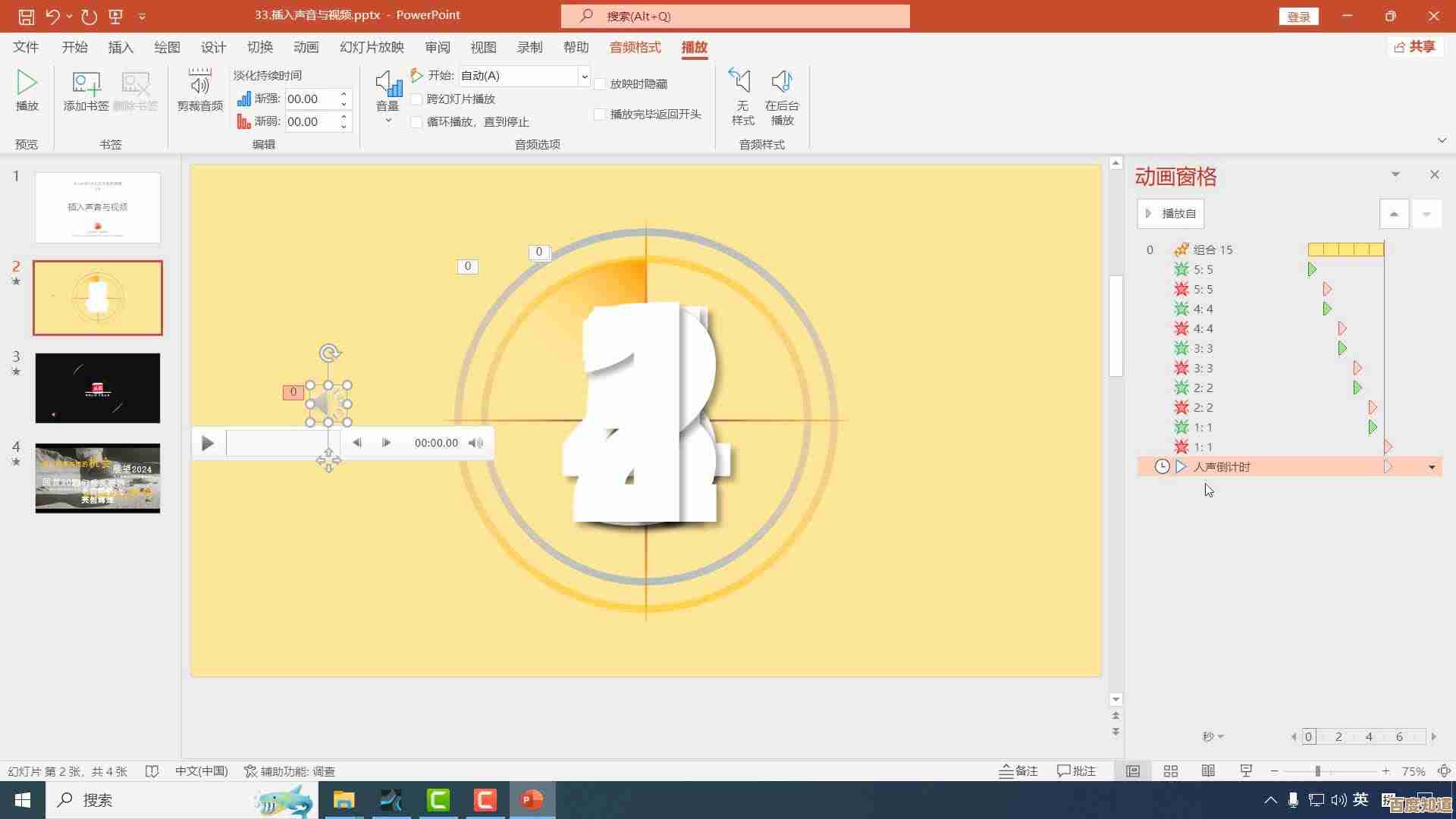
本文由代永昌于2025-10-25发表在笙亿网络策划,如有疑问,请联系我们。
本文链接:http://waw.haoid.cn/yxdt/43696.html